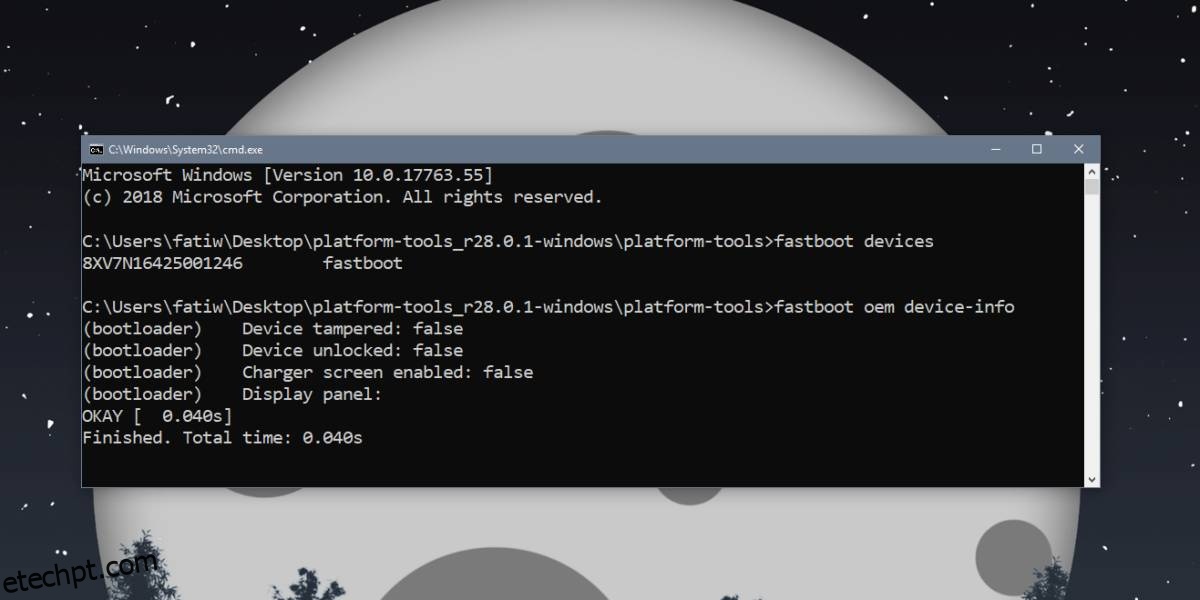O melhor de um telefone Android é que você pode fazer o root e fazê-lo funcionar da maneira que você deseja. Se você estiver em uma versão mais antiga do Android que não está recebendo mais atualizações, poderá encontrar uma ROM personalizada para piscar e obter a próxima versão ou, no mínimo, adicionar alguns de seus recursos. Você pode personalizar quase tudo em um telefone Android com root, mas também pode ajustá-lo um pouco se o bootloader estiver desbloqueado.
Desbloquear o bootloader requer muito pouca habilidade e você pode fazer muito com ele. Se você precisar verificar se o seu bootloader está desbloqueado ou não, é bem fácil.
Telefone Android
Você pode verificar se o seu bootloader está desbloqueado ou não no seu telefone Android. Esse método deve funcionar na maioria dos telefones convencionais e em um bom número de telefones obscuros. Haverá algumas exceções e, se isso não funcionar no seu telefone Android, você sempre pode optar pela solução para PC.
No seu telefone Android, abra o aplicativo Telefone/discador e digite o código abaixo.
*#*#7378423#*#*
Isso abrirá uma nova janela. Nesta janela, vá para Informações do serviço>Configuração. Se você vir uma mensagem dizendo Bootloader unlock e houver ‘Sim’ escrito na frente dela, isso significa que o bootloader está desbloqueado.
computador
Se você não obtiver uma janela ao inserir o código fornecido na seção anterior, poderá verificar o status de bloqueio do bootloader no seu PC. É bem simples, mas você precisa baixar as ferramentas adb e fastboot do Google primeiro.
Baixe e extraia a pasta e abra o Prompt de Comando nessa pasta. Você pode fazer isso digitando cmd na barra de localização no Windows 10.
Em seguida, você precisa colocar seu telefone no modo Fastboot. Para fazer isso, desligue o telefone. Em seguida, mantenha pressionados os botões Diminuir volume e Energia até que o dispositivo seja iniciado novamente. Depois de ligar, solte o botão Liga / Desliga, mas mantenha pressionada a tecla Diminuir volume até ver a tela do carregador de inicialização. É aquele com o pequeno bot Android nas costas.
Conecte seu telefone ao seu PC através de seu cabo de dados. Uma vez conectado, execute o seguinte comando. Se ele retornar um código, isso significa que seu dispositivo foi detectado.
fastboot devices
Depois que seu dispositivo for detectado, execute o seguinte comando e procure as informações do carregador de inicialização. O bootloader do Nexus 6P em que executei o comando está bloqueado.
fastboot oem device-info
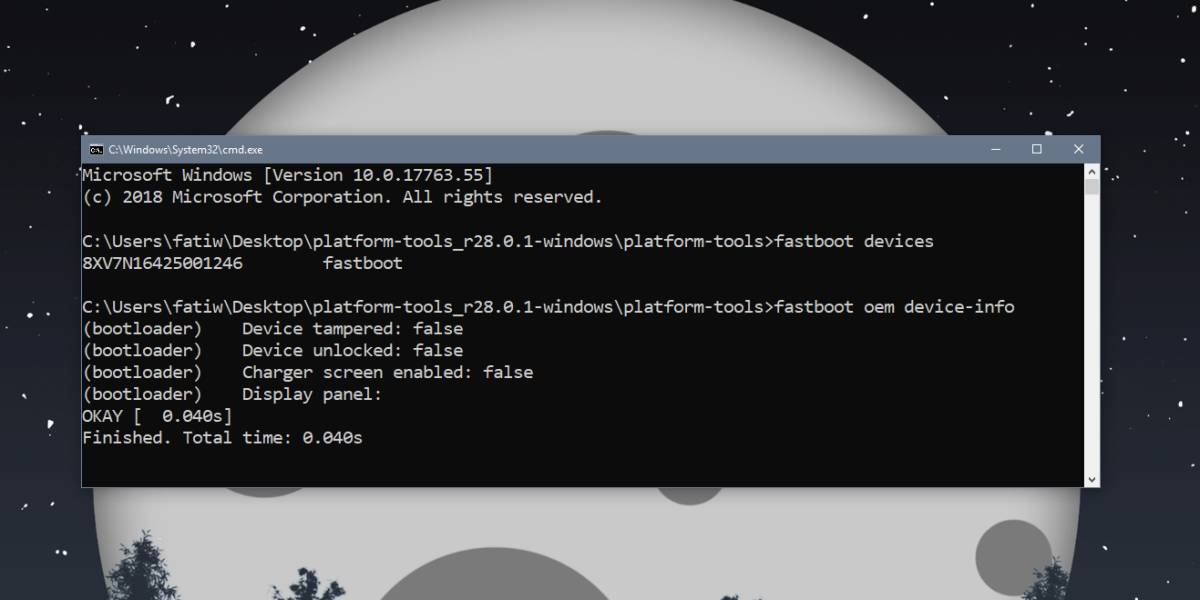
É relativamente fácil desbloquear um bootloader se o fabricante do dispositivo permitir. Se isso não acontecer, pode ficar muito complicado.